

使用QQ截屏功能给图像添加标注的方法
飞速资源网| http://www.ff70.com |电脑技巧|人气:153次| 06-11
相信大多数朋友都用过QQ截屏功能吧,很方便,也很好用,在QQ打开状态下,按下快捷键Ctrl+Alt+A,即可进行截屏。但是如果我们想在截出来的图像上添加一些标注,如添加圆圈、方框、箭头、文字说明等该怎么办呢?高手们肯定想到的是Photoshop,可是太专业,一般人不会用啊。其实QQ截屏本身就自带图像标注功能,接下来就教大家使用QQ截屏功能给图像添加标注的方法。
1、首先在QQ打开状态下,按快捷键Ctrl+Alt+A(当然你也可以在聊天窗口中点击QQ截屏图标进行截屏)
2、根据你的实际情况截取你需要的图像
3、这一步是关键所在,当我们托动鼠标进行截屏的时候,大家有没有发现,在截图的下方出现了一个工具条,里面有方框、圆圈、箭头、文字说明等选项,还可以设置颜色等功能。这就是QQ截屏自带的图像标注功能,你可以根据你的需要进行相应的设置即可,相关截图如下所示:
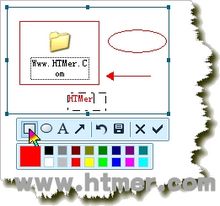
如果觉得《使用QQ截屏功能给图像添加标注的方法》电脑技巧,电脑技巧大全,电脑技巧收藏家不错,可以推荐给好友哦。
本文Tags: 电脑教学 - 电脑技巧,电脑技巧大全,电脑技巧收藏家,
 相关 电脑技巧文章
相关 电脑技巧文章- ·上一篇:解决在Word中插入图片不按原始大小显示(变大模糊)的方法
- › Firefox使用QQ的背景音乐功能
- › 使用QQ狙击手,查看隐身QQ好友IP
- › 如何设置Socks代理服务器在受限计算机上使用QQ?
- › 为什么在使用QQ2005 Beta3和QQ2006 Beta2版本时会引起系统蓝
- › 如何使用QQ空间5.0大图模块教程
- › 我在使用QQ视频的时候,CPU占用率怎么老容易达到100%呢?
 中查找"使用QQ截屏功能给图像添加标注的方法"更多相关内容
中查找"使用QQ截屏功能给图像添加标注的方法"更多相关内容 中查找"使用QQ截屏功能给图像添加标注的方法"更多相关内容
中查找"使用QQ截屏功能给图像添加标注的方法"更多相关内容- 在soso中搜索相关文章:使用QQ截屏功能给图像添加标注的方法
- 在搜狗中搜索相关文章:使用QQ截屏功能给图像添加标注的方法
 您现在的位置:
您现在的位置:  分类导航
分类导航
